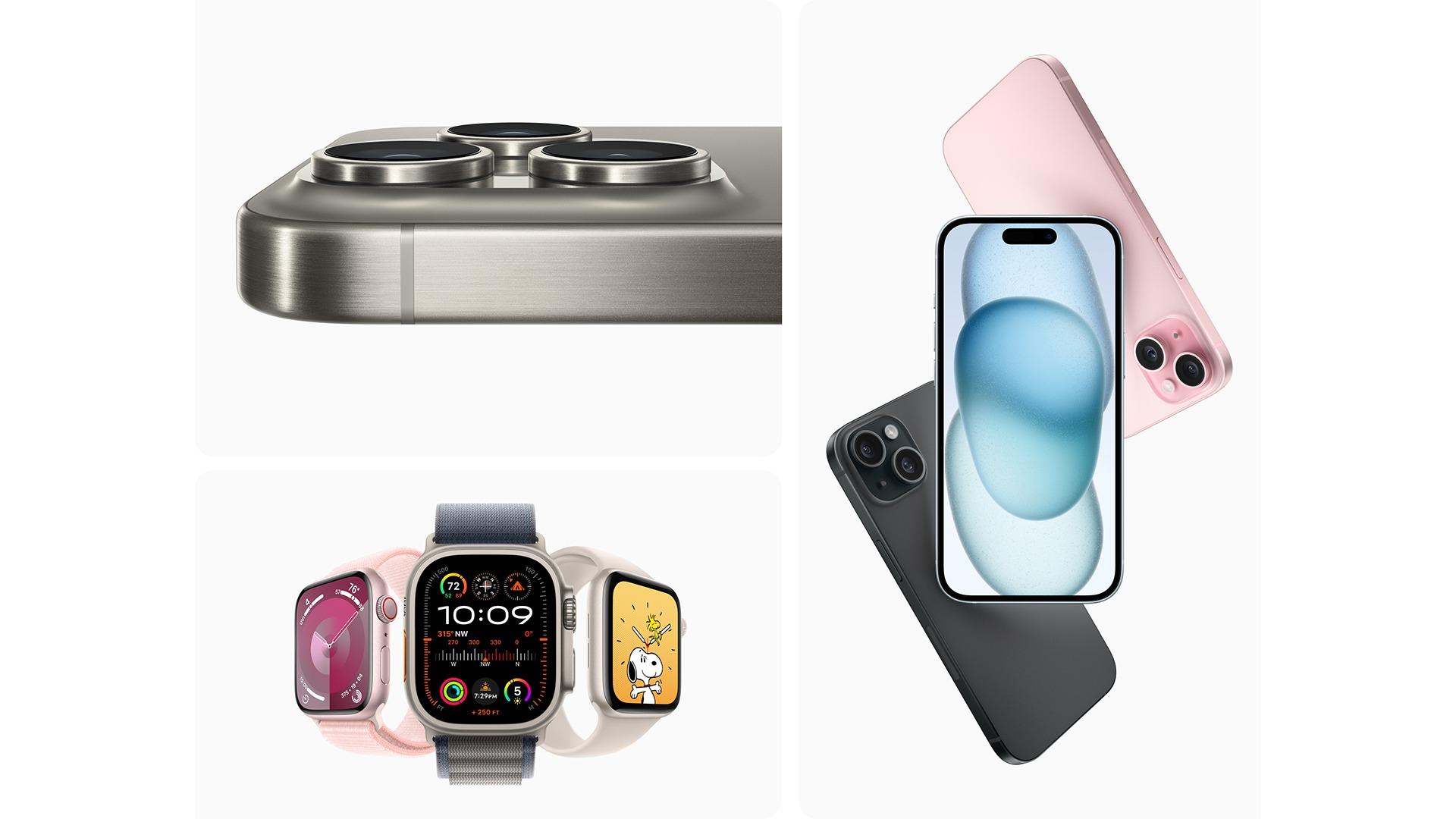マウス操作もできる! PFUが発売した人気キーボードの最新モデル「HHKB Studio」を試す

PFUは、1996年の販売開始から約27年の歴史を持つ人気キーボード「HHKB(Happy Hacking Keyboard)」の最新モデル「HHKB Studio」を発表しました。英語配列と日本語配列を用意し、直販価格は4万4000円(税込み)です。

HHKBというとフルピッチと深いストロークでキーの打ちやすさを追求しつつ、テンキーやファンクションキーなどを省くことでコンパクトな筐体を実現したシリーズです。USB非対応の初代モデルからUSB対応、Bluetooth対応など時代に合わせてインターフェースを進化させてきたものの、その基本デザインは約27年間を通して変えていませんでした。
今回発表したHHKB Studioもキー配列は変わらないものの、新たにポインティングスティックと3ボタン、4つの「ジェスチャーパッド」を搭載したのが大きな進化ポイントになっています。従来はキーボードのほかにマウスやタッチパッドなどがポインティングデバイスとして必要になりましたが、HHKB Studioはポインティングデバイスを搭載したことで、これ1台でパソコン操作を行えるようになりました。
ポインティングスティックは、レノボ「ThinkPad」シリーズの「トラックポイント」(通称「赤ポチ」)やデル「Latitude」シリーズの「トラックスティック」(通称「青ポチ」)にも似たスタイルですが、こちらは本体カラーに合わせて墨色になっています。

ジェスチャーパッドはキーボード側面左右、前面左右に備えており、スワイプ操作で画面スクロールやウインドウ切り替えなどのさまざまな操作を割り当てて使えるようになっています。

スイッチは従来の静電容量無接点方式ではなく、新たにリニアタイプのメカニカルスイッチを採用しました。また、HHKB Studio専用として新たに提供される「キーマップ変更ツール」によって、キーマップのフルカスタマイズや、ジェスチャーパッドの機能割当や4段階の感度調整、ポインティングスティックのボタンのオン・オフや28段階の速度調整など、さまざまなカスタマイズが行えるようになりました。
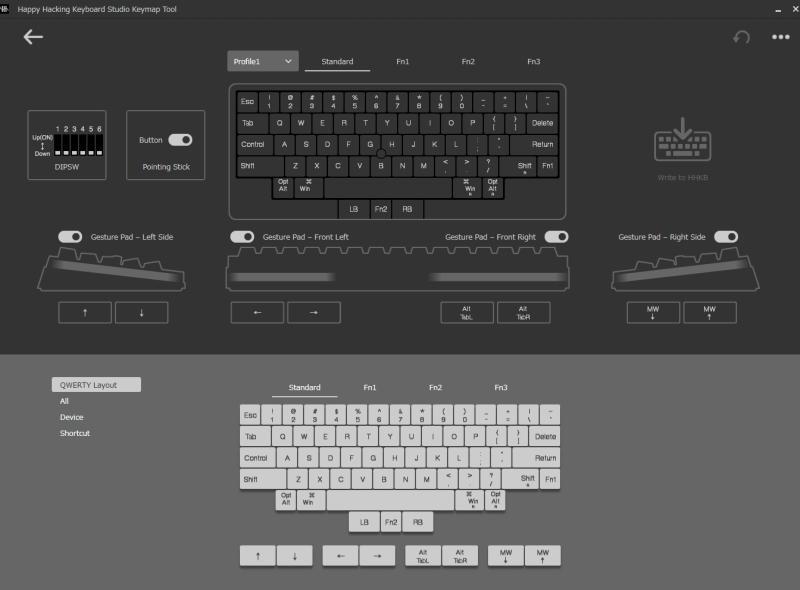
従来モデルでは本体裏面のDIPスイッチで「Windows」や「Mac」などの設定を変更した上でキーマップを変更していましたが、HHKB StudioではDIPスイッチをなくしてキーマップ変更ツールだけで4つのプロファイルを設定し、「Fn+C」を押してから「1」~「4」のキーを押すことで切り替えられるようになりました。
3つ同時押しや4つ同時押しといったコンビネーションキーを1つのキーにアサインできるようになったのも進化ポイントです。例えば、スクリーンショットを撮る「Windows+Shift+S」のコンビネーションを1つのキーに割り当てるといったことが可能になります。
従来は標準キー配列に加えて、「Fn+1」で「F1」、「Fn+L」で「PgUp」を打てる「Fn+標準キー」の2レイヤーを持っていましたが、HHKB Studioでは4レイヤーまで拡張されました。「Fn2」はマウス中央キーを押しながら標準キーを押すことで呼び出せるほか、「Fn3」は任意のキーを割り当てられるようになっています。例えば2つある「Alt」キーのうち1つを割り当てて4レイヤー目を作るといったことが可能です。
特定の開発ツールや特定のゲームなど、コミュニケーションキーを多用するアプリやゲーム。1キーで操作しやすくアレンジして覚え込ませるといったことをやりたい人にはいい機能ではないかと思います。
発表会ではカスタマイズの事例が紹介されました。例えばプログラマーがプログラム開発に用いる場合、プロファイル1を「Visual Studio Code」用、プロファイル2を「PyCharm」用にしたとします。デバッグ(プログラムを実行しながら不具合を見つける作業)を開始するキーはVisual Studio Codeが「F5」、PyCharmは「Shift+F9」なのですが、これをどちらも同じジェスチャーパッドの同じ操作に割り当てることで、使っているツールを意識することなく同じ操作でデバッグ作業を始めることができるようになります。
■ThinkPadのトラックポイントに慣れた人にはかなり便利
事前にHHKB Studioの試用機をご提供いただいたので、使い勝手を試してみることにしました。
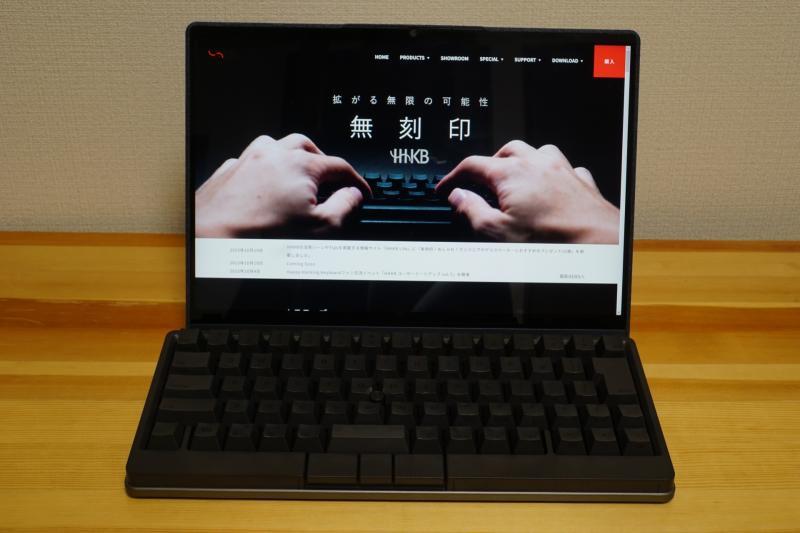
ノートパソコンの薄いキートップに慣れた筆者にとってはキーストロークが深すぎて、別のキーを打つ際に引っかかってしまう場合があります。
とはいえ、レノボThinkPadシリーズの元愛用者としては、ホームポジションに指を置いたままでマウス操作ができるポインティングスティックの使い勝手がたまらなくいいです。ノートパソコンのタッチパッドには未だに慣れず、デスク上などではマウスを使っているため、マウス操作のたびに右手をホームポジションから動かす非効率さを感じていました。このポインティングスティックはかなり好みが分かれるところですが、ThinkPadユーザーにはビビッとくるのではないでしょうか。

ジェスチャーパッドについては、考えごとをするときなどに左側面を触ってしまうことがあり、「誤操作!?」みたいなことが何度かありました。うまく自分が使いたい機能を割り当てて使いこなせると便利だと思いますが、何気なくどこかに触れてしまう人には注意が必要です(ジェスチャーパッドを個別にオン・オフすることも可能)。
キーボードによる文字入力とマウス操作をコンパクトなスペースで行える上に、考えられる範囲でフルにカスタマイズできるHHKB Studioは、仕事などでキーボードを触る時間が長い人にとってかなり便利な道具になるのではないでしょうか。